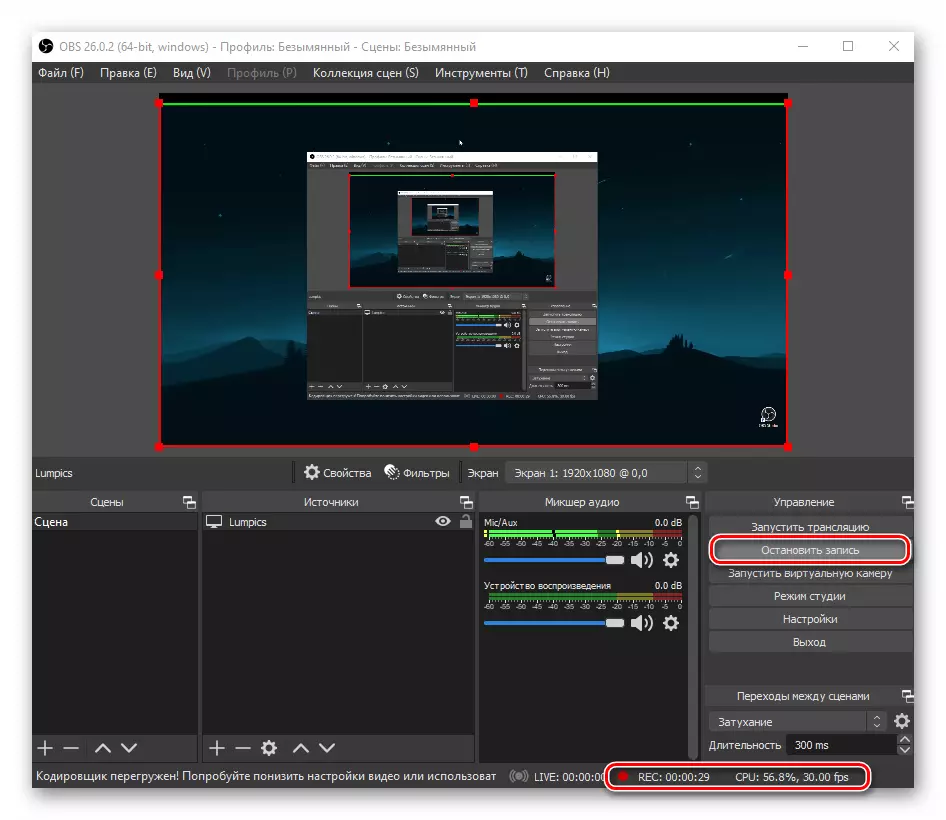1-قەدەم: پروگراممىنى تەڭشەش
بىۋاسىتە كومپيۇتېر ئېكرانى ياكى OBSS ستۇبىلدىكى خاتىرە كومپيۇتېردىن سىن خاتىرىلەشتىن بۇرۇن, چوقۇم بىر قىسىم تەڭشەكلەرنى قىلىشىڭىز كېرەك. بۇلار چىقىرىش يەر ئىجازەتنامىسىنى ئۆزگەرتىش, رېكورت, VITERVEMAVE Doado ئارقىلىق ھۆججەت تېجەش يوللىرىنى ئۆزگەرتىش.
- پروگراممىنى ئىجرا قىلىش, باشقۇرۇش باسقۇچىغا جايلاشقان «تەڭشەك» كۇنۇپكىسىنى بېسىڭ. ئۇنىڭدىن باشقا, «ھۆججەت» چۈشۈرۈلگەن «ھۆججەتلەرنى« ھۆججەت »رەسىملەش تىزىملىكىدە ئىشلىتەلەيسىز.
- كۆزنەكتە «سىن» بەتكۈچىگە كىرىڭ. ئۇ «چىقىرىش ئېنىقلىق دەرىجىسى» ساھەسىدە ئۆزگىرىش تەلەپ قىلىدۇ. سۈكۈتتىكى ھالەتتە, ئۇ ئاساسەن ئەمەس. بۇ پروگراممىغا قوشۇمچە قوشۇمچە يۈك ھاسىل قىلىدۇ, چۈنكى بىلوگ سىنكپىنى خاتىرىلەشكە بولغان بولغاچقا. كىرگۈزۈش ۋە چىقىرىش ئېنىقلىقتىكى ئوخشاش قىممەتنى قاچىلاشنى تەۋسىيە قىلىمىز.
- كېيىنكى قەدەمدە, تەڭشەك شەكلىدە «چىقىرىش» بەتكۈچىنى ئېچىڭ. ئەڭ يۇقىرى بولغاندا, «ئاددىي» ئارقىلىق چىقىرىشنى «ئاددىي» بىلەن چىقىرىڭ.
- ئاندىن «خاتىرە» نى ئېچىڭ. بۇ يەردە سىن خاتىرىلەش بىلەن مۇناسىۋەتلىك بارلىق تەڭشەكلەرنى تاپالايسىز. زۆرۈر تېپىلغاندا, ھۆججەتنى تېجەش يولى, سىن فورماتلاش, چىش مىسىللىك, چىش مىسىللىك, بۆلۈش ياكى باشقا پارامېتىر باشقا پارامېتىر. تەرتىپ تاماملانغاندىن كېيىن, OK كۇنۇپكىسىنى بېسىپ ئالدىنقى ئۆزگەرتىشلەرنى ساقلاڭ. ئەگەر سىز باشقا سۈرەتكە تارتىش تەڭشەكلىرىنى تەڭشەش كېرەك, ئايرىم قوللانمىنى ئوقۇڭ.
تېخىمۇ كۆپ ئوقۇڭ: OBS دا ئاۋاز تەڭشەش
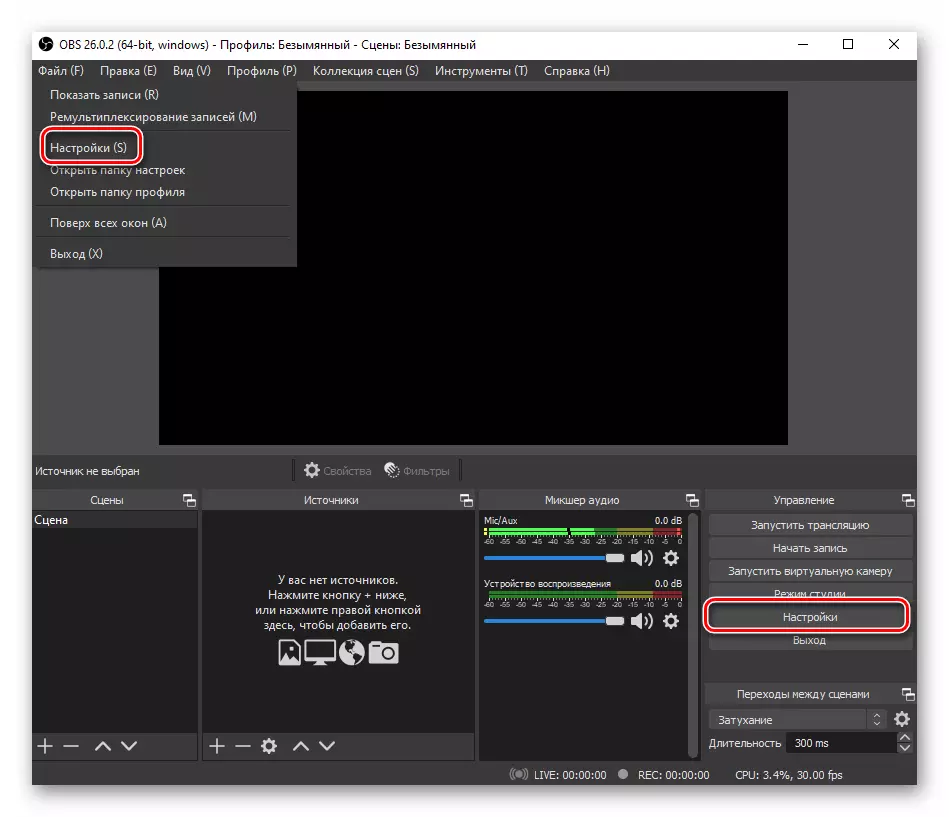
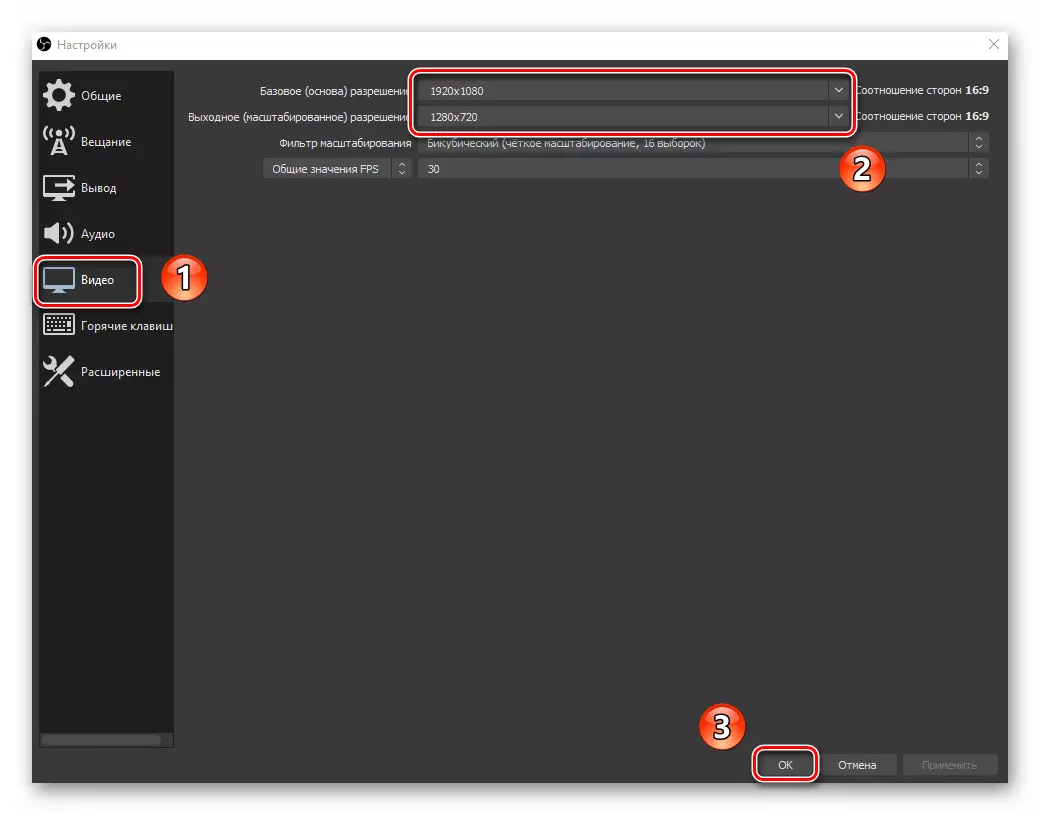
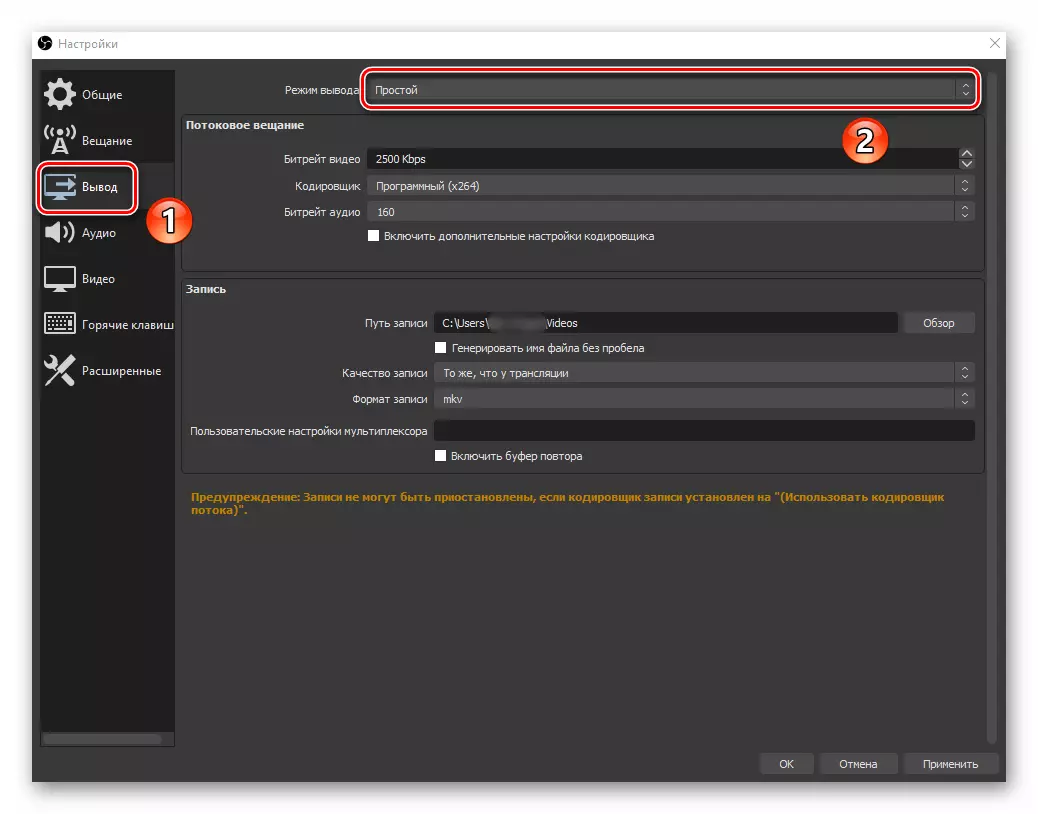
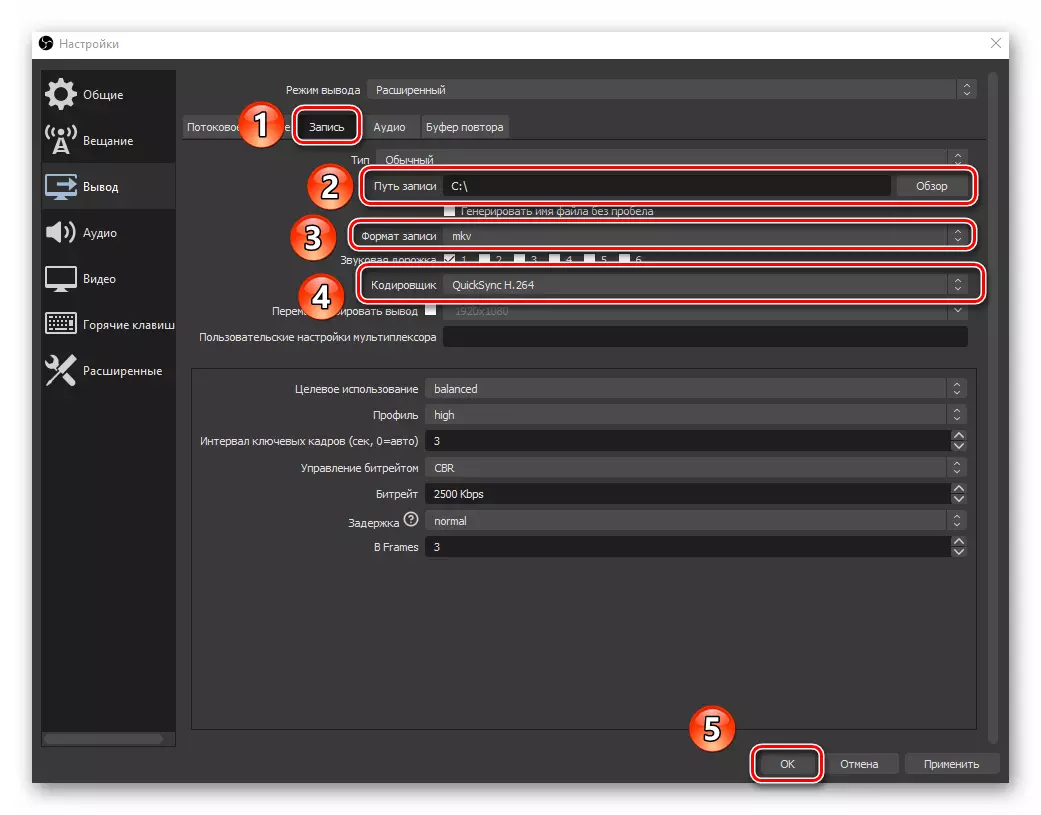
2-قەدەم: مەنبە ۋە سۈزگۈچ قوشۇش
دەسلەپكى OSS ستۇدىيىسىنى ئىجرا قىلغاندىن كېيىن, يېڭى مايلىق مەنبە قوشۇشىڭىز كېرەك. بۇنى قىلىش, تۆۋەندىكىلەرگە ئەگىشىڭ:
- مەنبەنىڭ ئاستىدىكى رەسىم بىلەن كۇنۇپكىنى بېسىڭ. ئوچۇق تىزىملىكتىكى مەزمۇن تىزىملىكىدە ئېكراندىكى قالدۇق كۇنۇپكىنى بېسىڭ.
- كۆرۈنگەن دېرىزىدە مەنبەنى بەلگىلەڭ ۋە بەلگىنى «مەنبە كۆرۈنۈشنى تەسۋىرلەپ بېرىش» لىنىيىسىنى بەلگىلەپ, بەلگە قويدى. ئاخىرىدا, جەزىملەشتۈرۈش كۇنۇپكىسىنى بېسىڭ.
- كېيىنكى قەدەمدە, سۆزلىشىش رامكىسىدا, تۇتۇلغاندىن ئېكراننى نازارەت قىلىدۇ. ئەگەر سىزدە بار بولسا, بۇ تىزىملىكتە باشقا تۈرلەر بولمايدۇ. ئۈسكۈنىڭىزنى تاللاڭ, زۆرۈر تېپىلغاندا بولسا, نۇر بەلگە تۇتۇش لىنىيىسىگە يېقىن بەلگىنى تەڭشەڭ. كەلگۈسىدە بۇ تەڭشەكلەرنى ئۆزگەرتىشكە بولىدۇ, مەسىلەن نۇر بەلگە بايرىقىنى چەكلەش ئىقتىدارىنى چەككىلى بولىدۇ. بارلىق ھەرىكەتلەرنى قىلغاندا «جەزملە» نى چېكىپ پروگراممىغا مەنبە قوشۇش ئۈچۈن «جەزملە» نى چېكىڭ.
- ئەگەر OBS ستۇدىيىسى ئالدىن كۆرۈش كۆزنىكىدە ھەممە نەرسە توغرا ئىشلەنسە, PC ئېكرانىڭىزنى كۆرىسىز. ئۇنىڭ ئەتراپىدىكى قىزىل رامكىنى چۆرىدىىدۇ, بۇ تارتىش رايونىنى ئۆزگەرتەلەيسىز.
- ئەگەر زۆرۈر بولسا, سىنغا ئېلىنغان سىنغا ئوخشىمىغان «سۈزگۈچ» نى ئىشلەتسىڭىز بولىدۇ. بۇنى قىلىش ئۈچۈن ئالدىن كۆرۈش كۆزنىكىگە جايلاشقان ئوخشاش ئىسىمنىڭ كۇنۇپكىسىنى بېسىڭ.
- كۆزنەك ئېچىلىدۇ, بۇنىڭدا سىز قوشۇش سۈرىتى بىلەن كۇنۇپكىنى بېسىڭ. مەزمۇن تىزىملىكىدىن باشلاپ لازىملىق سۈزگۈچنى تاللاڭ ۋە ئۇنى تاللاڭ.
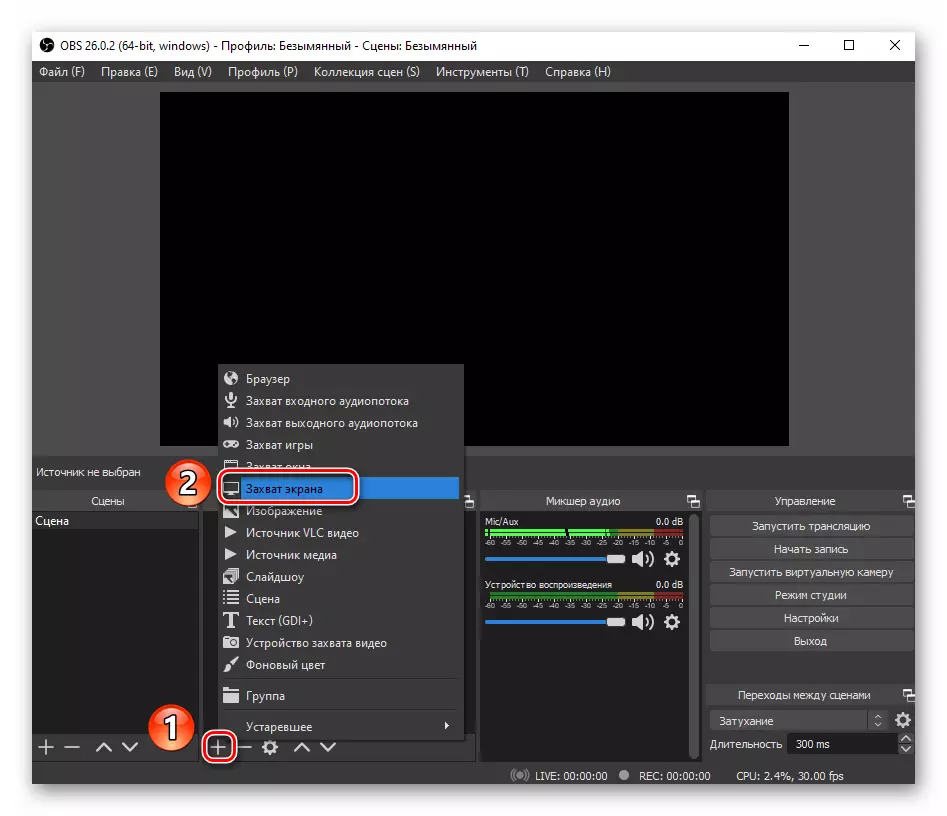
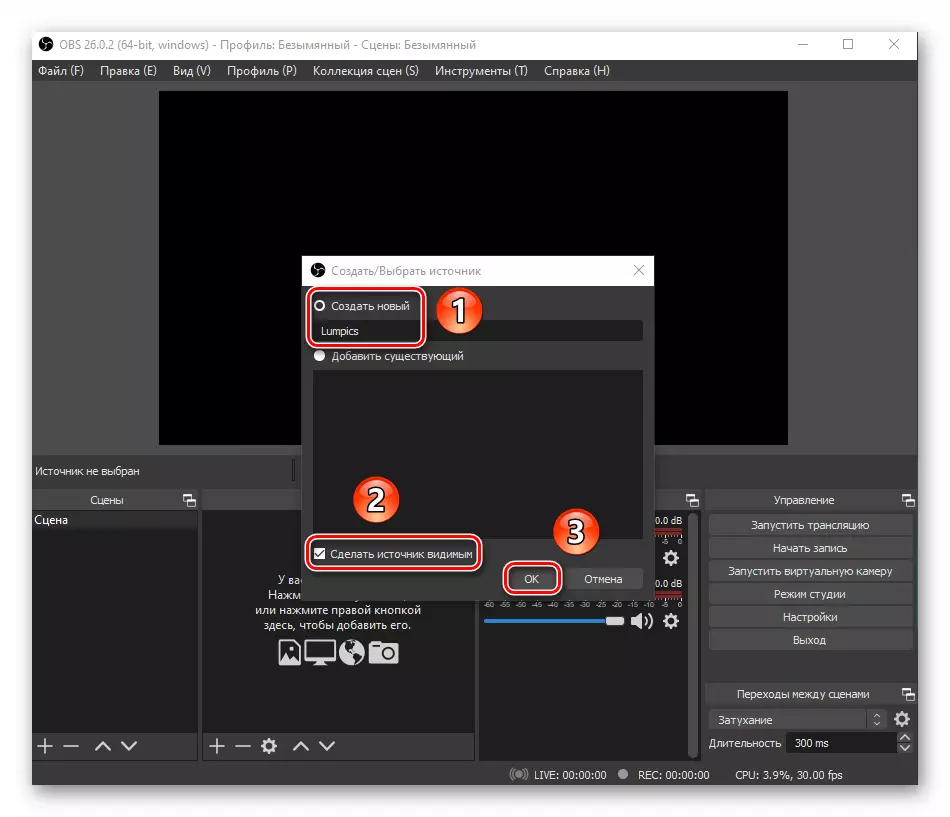
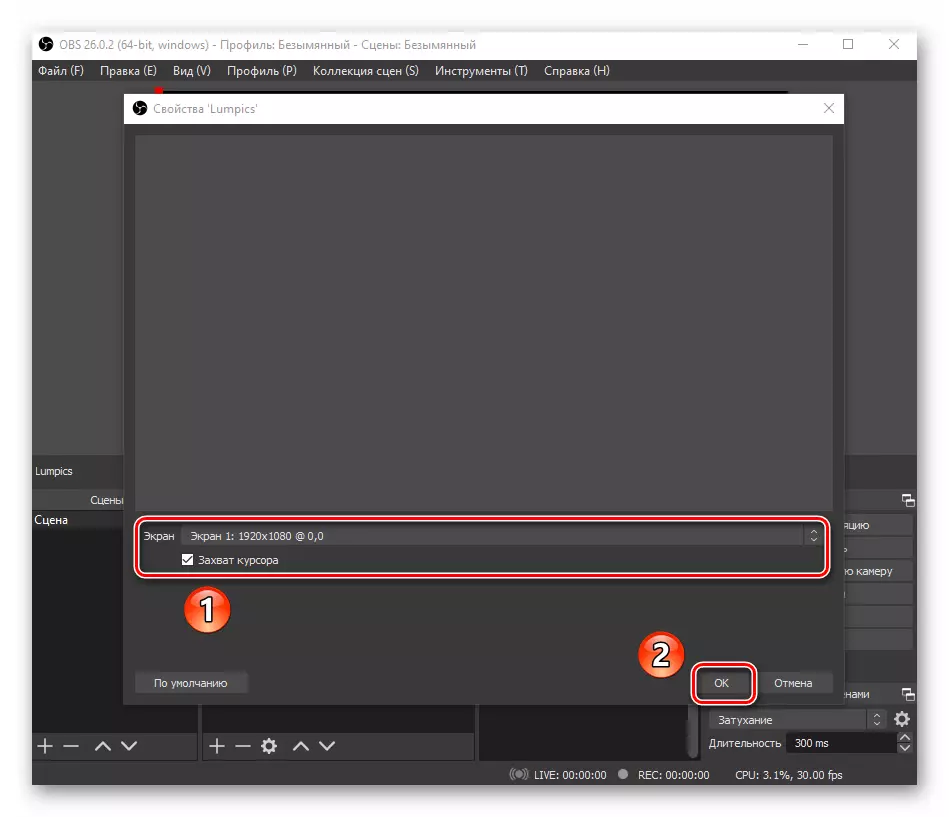
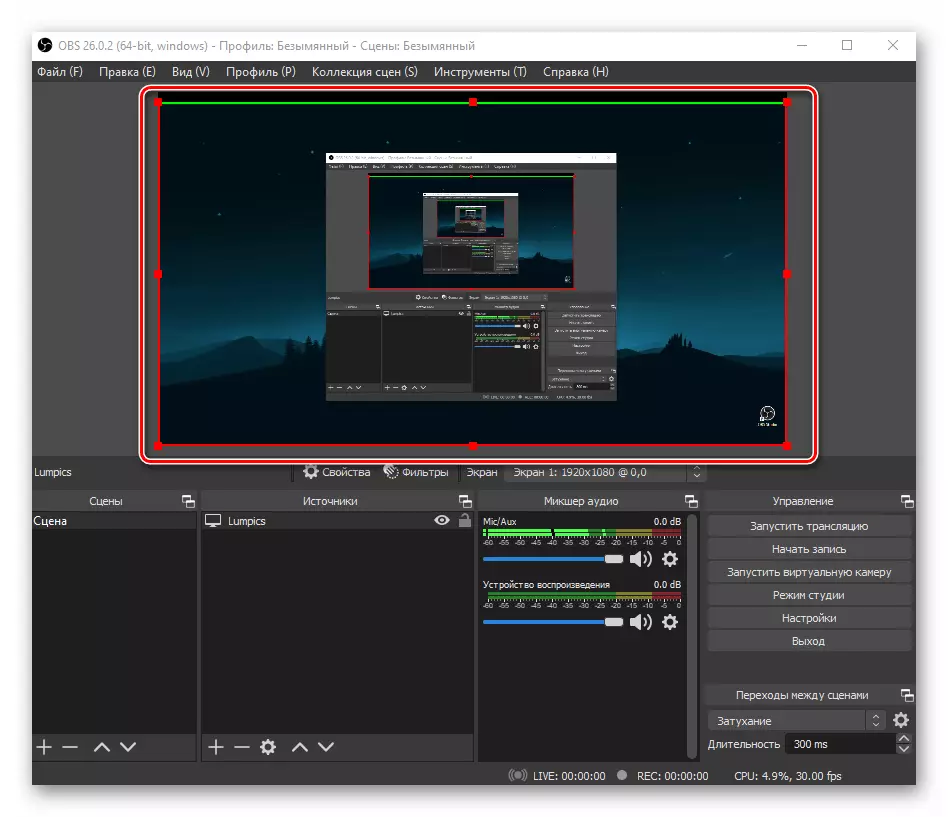
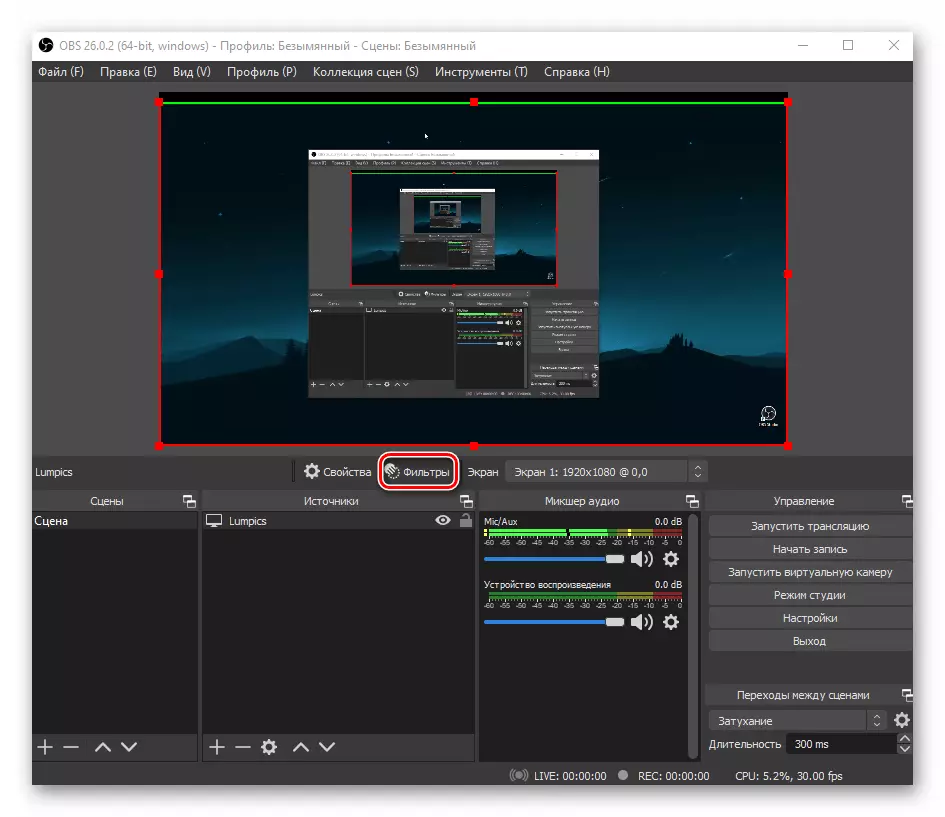
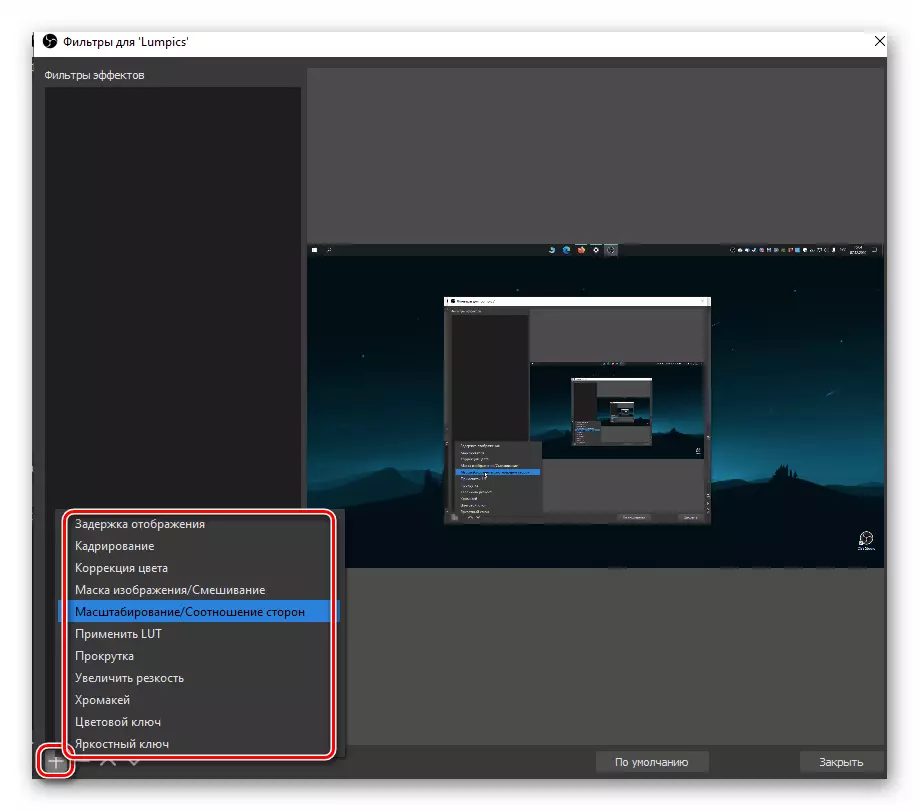
3-قەدەم: خاتىرىلەشنى باشلاڭ
ھەممە نەرسە تۇتۇشقا تەييارلىق قىلىۋاتقاندا, ئۇ OB لىرى ستۇدىئو كۆزنىكىگە جايلاشقان كومپيۇتېرنىڭ كۇنۇپكىسى, «خاتىرىلەش خاتىرىسىنى» چېكىش ئۈچۈن.
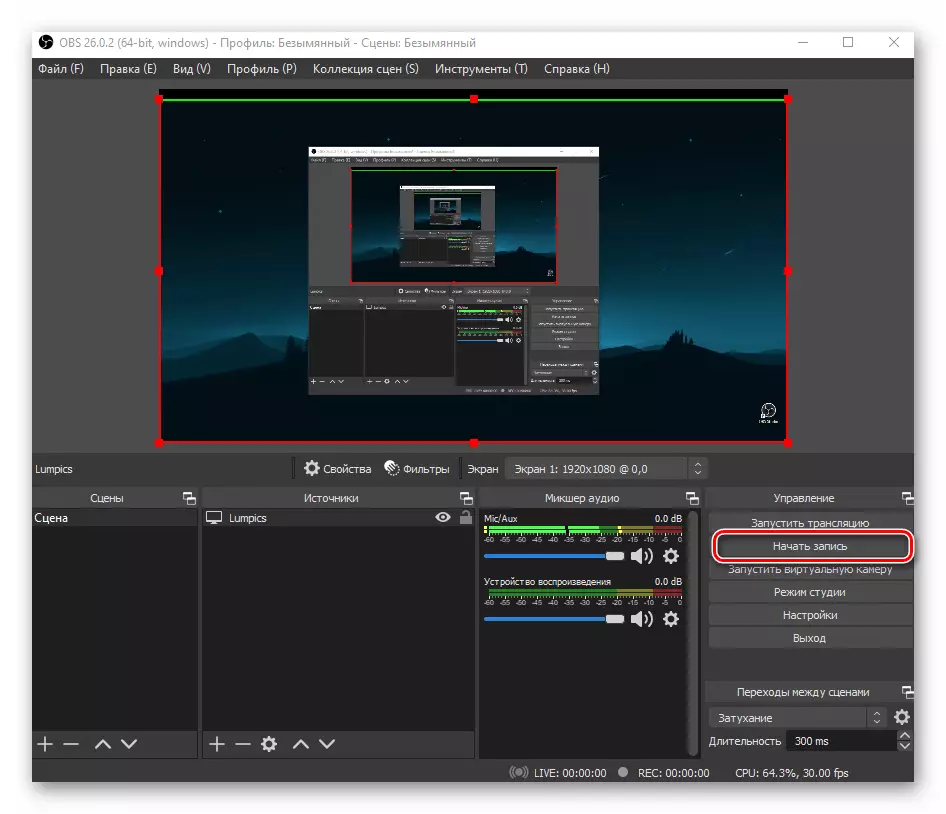
بۇ ھەرىكەتنى ئورۇنلىغاندىن كېيىن, قىزىل سىنبەلگىسى پروگراممىنىڭ ئاستى تاختىسىدا كۆرسىتىلىدۇ, FPS غا ئوخشاش بىر تەرەپ قىلغۇچ ھەققىدىكى خاتىرىلەش ۋاقتى ۋە ئۇچۇرلىرى كۆرسىتىلىدۇ. «باشلاش خاتىرىلەشتىن ئىلگىرى نەق مەيداندا» كۇنۇپكىسى يەنە بىرەيلەن كۆرۈنىدۇ - «خاتىرە خاتىرىلەش). ئۇنى چەكتە ئاندىن چېكىش ئارقىلىق, ئۈستەل يۈزىنى تۇتۇشنى ۋە نەتىجىنى ساقلاش دائىرىسىنى ئۈزلۈكسىزمۇ بۇلمايسىز.